Word 2010 innehåller många färgscheman,teman och färgmönster som gör att du kan försköna dokumentet. Bortsett från att använda traditionella fasta teckensnittfärger, kan du också fylla dokumentinnehåll med olika gradientfärgmönster, som så småningom ger mer flamboyans.
Starta Word 2010-dokument där du vill använda färgmönster för lutning på teckensnitt.

Välj innehåll för att tillämpa gradientstilsfärg och navigera till fliken Hem. Från Font grupp, klicka på alternativ för teckensnittsfärg och klicka på Gradient Fler övergångar, enligt nedanstående.
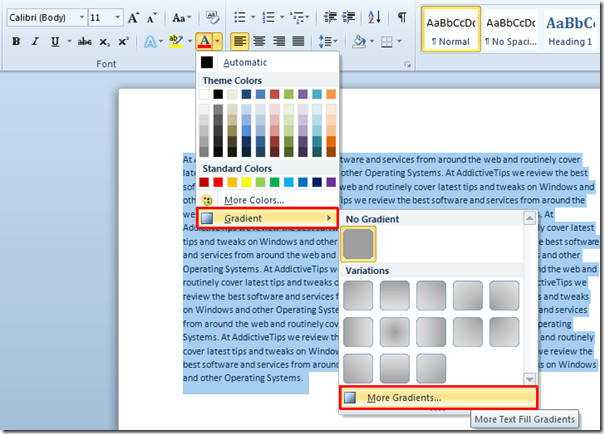
Välj Formatera texteffekter i dialogrutan under Textfyll Gradientfyllning.
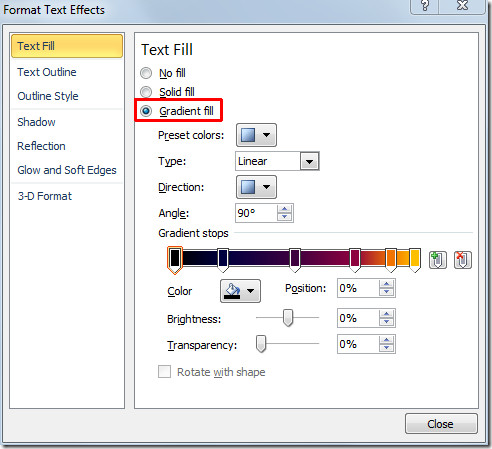
För mer anpassning, klicka på Förinställda färger och välj önskat fördefinierat gradientmönster. Från riktning väljer du färgens olika riktning och Fro Type väljer typ av gradientfyllning; dvs. linjär, radikal, rektangulär och väg.
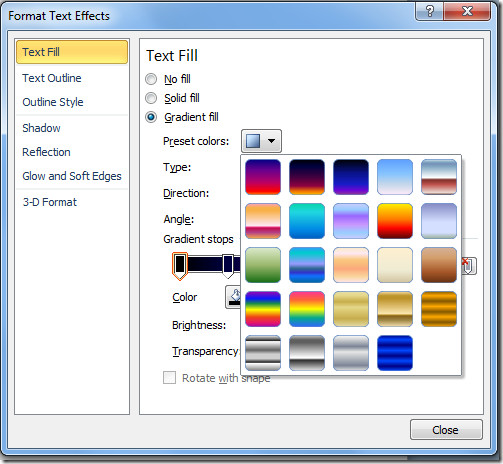
Från Vinkel, Välj vinkel på färgvariationer i grader och under Lutningar stannar flytta rullningslisterna för att tillämpa lutningen i valfriönskat sätt. För att ändra färg på gradientstoppfält, välj en och välj en lämplig färg från färg. För förinställningar kan du justera ljusstyrka och transparens i färger. Klicka på Stäng för att fortsätta.
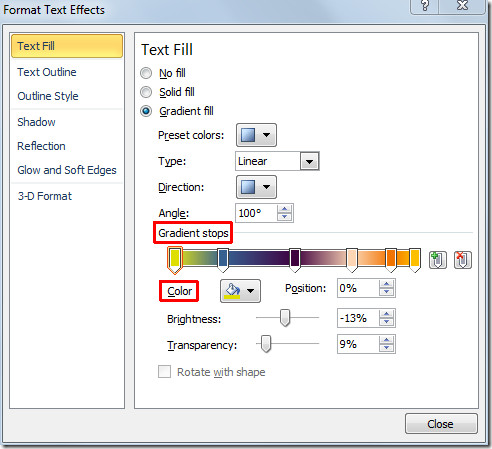
Nu ser du att teckensnittsfärgen ändras till specificerad gradientfyllning.
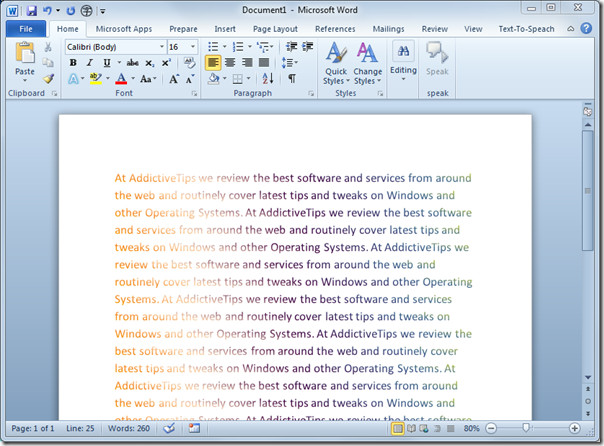
Om du vid någon tidpunkt behöver använda samma gradientfyllning, behöver du inte anpassa den igen. Från teckensnittsfärg, klicka på Gradient så ser du senast anpassade gradientmönster.
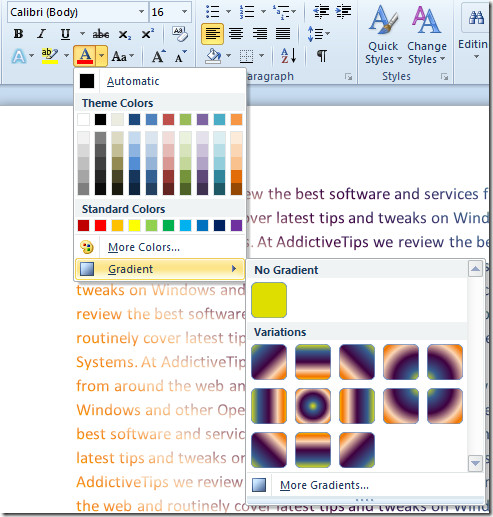
Du kan också kolla in tidigare granskade guider om hur du fyller i Word 2010-dokument med automatisk fyllning och infogning av bildtexter och korsreferenser i Word 2010













kommentarer